優れたアルファ6000(またはa6000)を導入してから二年後、ソニーはより強力な後継機、a6300を発表した。 (ソニーはa6000を販売していきます。)このミラーレスカメラは、ほぼ瞬時のオートフォーカス、毎秒11フレームの機関銃シャッター速度、鮮明な低照度画像、4K/UHDビデオを備え、パフォーマンスのためにDslrとのギャップをさらに閉じます。 競合するデジタル一眼レフと同じくらい多くの半分だけで原価計算しながら、それはそうしません。P>

しかし、この力はすべて完全に活用するために少しのスキルを必要とし、それを行う方法を紹介します。
- クイックヒント:
- a6300/a6000の最も重要なコントロールは何ですか?
- モードダイヤル
- シーンモード、スタイル、エフェクト
- シーンモード、スタイル、エフェクト
- ISO光感度とノイズリダクション
- アクション写真を撮影するにはどうすればよいですか?h2> (画像クレジット: 1/320秒のシャッタースピード。 P>カメラをアクションシーンモードに切り替えます。 カメラをアクションシーンモードに切り替えます。 カメラをアクションシーンモードに切り替えます。 カメラをアクションシーンモードに切り替えます。 カメラをアクションシーンモードに切り替えます。 カメラをアクションシーンモードに切り替えます。 モードダイヤルをSCNにし、背面のコントロールホイール内の中央ボタンを押して、ホイールを使用してランナーのアイコンをクリックします。 シャッター優先モードに切り替えることで、外観をよりよく制御できます。 ほとんど、あるいはまったく動きのないシーンでは、1/80秒(より多くの光が必要な場合は1/60)のシャッター速度は、ほとんどの動きを凍結します。 人や動物が走っているような動きの速い被写体の場合は、約1/320以上を目指してください。p> (画像クレジット:1/40秒のシャッタースピード。 クレジット:ショーンキャプテン) シャッタースピードを1/40以下に遅くして、動きをぼかして速度を伝えることもできます。 どのように私は肖像画のショットを取るのですか?絞り優先モードを使用して、肖像画の外観を設定できます。 設定があなたが撮影している人にとって重要である場合—台所のシェフのように—あなたは(あなたがあなたの焦点を置く必要があります)人の顔と あなたは完全に人に重点を置きたい場合は、背景の多くをぼかすために大きな開口部(小さい数)を使用しています。p> (画像クレジット:f/5絞り、34mm焦点距離。 クレジット: Figcaption>
- 風景写真を撮るにはどうすればよいですか?
- 低照度で写真を撮るにはどうすればよいですか?薄暗い条件のルールは非常に簡単です:できるだけ多くの光を取得します。 それはあなたの前景を圧倒し、非常に暗い背景を残す傾向があるので、多くの場合、内蔵のフラッシュは、これを行うための最良の方法ではありません- A6000とa6300は、より強力で、より良い調整可能なフラッシュ(だけでなく、マイク)を受け入れるために上にマルチインターフェーススロットを持っています。 その代わりに、非常に大きな(小さな数の)最大絞りを持つレンズが必要です。基本的なa6000/a6300キットレンズは、f/3.5の最大開口部を備えており、低照度には理想的ではありません。 手頃な価格のソニーのレンズは、f/1.8と同じくらい低くなります—f数のそれぞれの半分は光の摂取量の倍増を表しているので、大きな違いです。 速度によって参照されるレンズを聞くかもしれません。 より大きな開口部を持つレンズは、より速いシャッター速度を使用しても同じレベルの露出を得ることができるので、より速く呼ばれます。 レンズの内蔵の手ぶれ補正は、ハンドジッターに役立ち、あなたはポストのようなものに寄りかかって自p>
- フラッシュを使うには? フラッシュを使うにはどうすればよいですか?上記のトリックがうまくいかない場合は、最後のオプションはフラッシュを使用することです。
- 適切な露出のために光を測定するにはどうすればよいですか?
- 露出補正
- 色を調整するにはどうすればよいですか?良い色への最初のステップは、a6300またはa6000ができるすべての色相をキャプチャしていることを確認することです。
- 最近のニュース
- 最近のニュース
クイックヒント:
- 絞り優先モードとカメラの上部にあるダイヤルを使用して被写界深度を制御するので、画像の焦点の量を決定できます。
- メニューのクリエイティブスタイル機能を試してみて、鮮やかな色の彩度を高めるために選択します。
- 低照度でより良い写真を得るためにISOを1,600に上げますが、3,200を超えないでください。
- シャッタースピードが1/40秒以下のアクションショットでぼかし効果を作成します。
- 晴れた日にフラッシュを使用して影を明るくします。
- 毎日の撮影のためのデフォルトのパターン測光モードでカメラを維持します。
- 写真が暗すぎたり明るすぎたりする場合は、露出補正コントロールを使用します。
- 写真を編集するときに調整のためのより多くの緯度を提供するために、色空間をAdobeRGBに切り替えます。
- 光が不足しているときに(代わりに60fpsの)24fpsでビデオを撮影します。
- 結婚式のような屋内イベントで魅力的な光の写真に外部フラッシュを購入します。
a6300/a6000の最も重要なコントロールは何ですか?
両方のカメラは、平均よりも優れた画面上のインターフェイスとコントロールのレイアウトを持っています(それはあまり言っていませんが)。 これは、一般的にコントロールに遭遇する順序です:
モードダイヤル
あなたの撮影体験は、カメラモードを設定することから始まります—カメラの右上にある大きなダイヤル—ポイントアンドシュートシンプルからフルマニュアルに至るまで。

インテリジェントオートとスーペリアオート(iとi+):これらの二つのモードは、右の設定を選択するシーンの任意のタイプを分析し、カメラのコンピュータに組み込まれたプロカメラマンの知性を活用することを約束します(スーペリアオートは、特に低照度撮影のために調整されています)。 各モードにはa6000のダイヤルに独自のスポットがありますが、a6300ダイヤルの自動設定の下にオプションとしてリストされています。
プログラム(P):プログラムモードは、カメラに入る光の量を一緒に制御する絞りとシャッター速度のバランスをとります。 たとえば、このモードでは、露出オーバーを避けるために正午に小さな絞りと高速シャッターを使用し、露出不足を避けるために夕暮れ時に反対を使用します。 プログラムモードは、露出をカスタマイズするいくつかの機能を提供し、ほとんどの撮影条件の下で創造的な制御に理想的です。
もっと:最高のミラーレスカメラ
絞り優先(A): 絞り調整を使用すると、フォーカスに表示される被写界深度(前面から背面までの画像の量)を制御できます。 絞り(レンズ内の絞りのサイズ)は、カメラの右上にあるコントロールダイヤルまたは背面にあるコントロールホイールを使用して、画面の右に設定します(

シャッターの優先度:ここでは、コントロールダイヤルまたはコントロールホイールを使用して、露出の長さを設定することができ、アクションを凍結またはぼかしたりすることができます。 シャッターが開いている時間が長いほど、より多くの光がセンサーに当たりますが、動きの速い被写体はぼやけます。 このモードでは、選択したシャッタースピードに合わせてカメラが自動的に絞りを調整し、適切な露出を実現します。
M–Manual:ここでは、上部のコントロールダイヤルを使用して絞りを設定し、コントロールホイールを使用してシャッタースピードを設定します。 あなたはここで完全に制御しています:あなたが台無しにした場合、カメラはあなたを助けません。 手動モードは、カメラが適切な露出を決定できない非常に困難な照明条件(ここに表示されるスクリーンショットの暗い画面上の明るいレタリングの写真 背面画面と電子ビューファインダーには、設定が写真にどのように影響するかのプレビューが表示されます。
スイープパノラマ:ちょうど多くのスマートフォンのように、あなたはシャッターを押したまま、シーン全体にカメラを掃引することにより、外の写真をキャ私たちは新しいa6300でスイープパノラマをテストする機会はありませんでしたが、a6000では非常に気質があり、しばしばa6000では非常に気質があるこ私たちはあまりにも迅速に、またはあまりにもゆっくりと移動していたエラーメッセージで半ばsweepを停止します。 あなたは画像の一部だけで終わるかもしれません、そしてあなたが切り取る必要がある最後に黒い帯。 最良の結果を得るには、画像を終了したい場所に向かって立ってから、開始したい場所にひねります。 あなたの体をねじることは回るためにあなたのフィートを動かすより滑らかである。p>

シーンモード、スタイル、エフェクト

シーンモード、スタイル、エフェクト
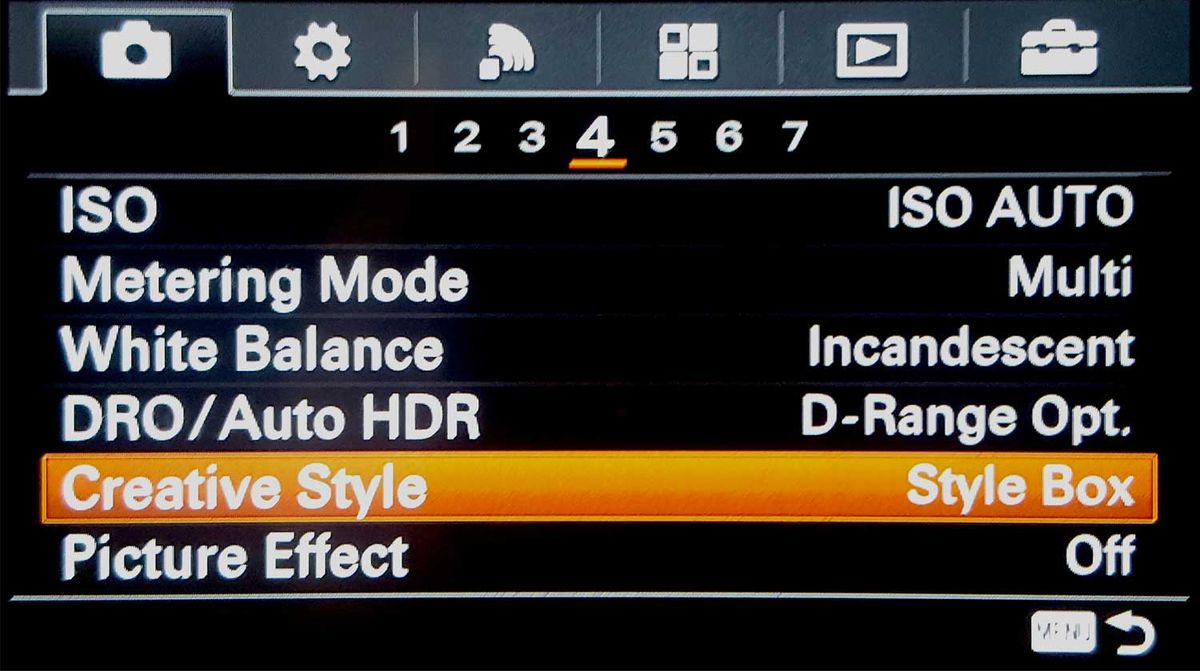
a6000とa6300の両方は、いくつかの異なるメニューの下で特別なモード(ナイトシーンやハンドヘルドトワイライトなど)の過多を提供していますが、カメラ設定の基礎を理解すれば、ほとんどは不要です。 メニューボタンを押してカメラサブメニュー(カメラのアイコン)をクリックし、右にスクロールして4番目の画面(メニュー>>>クリエイティブスタイル)にアクセスすることができます。あなたのオプションが含まれます:

標準(Std。)は、ほとんどのショットのための最高の全体的な色と露出を生成します。

Vivid(ビビッド)は、食べ物や植物などのシーンに目を引く(誇張されているが)外観を追加するために色の彩度を向上させます。p>

ニュートラル(Ntrl。)は、いくつかの写真家が愛する現実の色とコントラストに最も正確ですが、多くの人々は少しフラット見つけることができます。
もっと: 最高のデジタル一眼レフカメラ
黒と白(B/W)は、強い光と影を持っている画像を保存することができますが、光源に起因する貧弱なcolorcast。1つの楽しい効果はミニチュアです(メニュー>
一つの楽し>4>画像効果)。 それは対照を後押しし、宝石類のような小さい目的に近い印象を与えるために浅い被写界深度を作成する。
ISO光感度とノイズリダクション
光に対するイメージセンサーの感度はISOで測定され、100が最も少なく、25,600が最も多い(a6000—a6300は51,200になります)。 条件が暗いほど、より多くの感度が必要になります。 しかし、ISOが高いほど、より粒状性が高くなりますので、低光の中でトレードオフがあります。 ISOの各倍増(100から200、200から400、等。)感度を2倍にします。p>

a6000はiso1600までのきれいな写真と3200までの魅力的な画像を撮り、少なくともa6300と同じくらいのパフォーマンスを期待できます。 (Facebookの投稿の場合、高解像度で画像を表示しない場合は、より高いIsoが使用できます。)最も安全なオプションは、ISO設定をAuto(リアダイヤルの右側にあるisoをクリックして確認)のままにし、デフォルトのISO Auto最大3200に固執することです。
アクション写真を撮影するにはどうすればよいですか?h2>

(画像クレジット: 1/320秒のシャッタースピード。 P>カメラをアクションシーンモードに切り替えます。
カメラをアクションシーンモードに切り替えます。
カメラをアクションシーンモードに切り替えます。
カメラをアクションシーンモードに切り替えます。
カメラをアクションシーンモードに切り替えます。
カメラをアクションシーンモードに切り替えます。 モードダイヤルをSCNにし、背面のコントロールホイール内の中央ボタンを押して、ホイールを使用してランナーのアイコンをクリックします。 シャッター優先モードに切り替えることで、外観をよりよく制御できます。 ほとんど、あるいはまったく動きのないシーンでは、1/80秒(より多くの光が必要な場合は1/60)のシャッター速度は、ほとんどの動きを凍結します。 人や動物が走っているような動きの速い被写体の場合は、約1/320以上を目指してください。p>

(画像クレジット:1/40秒のシャッタースピード。 クレジット:ショーンキャプテン) シャッタースピードを1/40以下に遅くして、動きをぼかして速度を伝えることもできます。
どのように私は肖像画のショットを取るのですか?絞り優先モードを使用して、肖像画の外観を設定できます。 設定があなたが撮影している人にとって重要である場合—台所のシェフのように—あなたは(あなたがあなたの焦点を置く必要があります)人の顔と あなたは完全に人に重点を置きたい場合は、背景の多くをぼかすために大きな開口部(小さい数)を使用しています。p>

(画像クレジット:f/5絞り、34mm焦点距離。 クレジット: Figcaption>
a6300とa6000のエントリーレベルのズームレンズの最低絞りは、あなたの焦点が少しオフになっている場合、それはより寛容だから、f/5.6、より安全なレベルに、ぼかしの多くを提供するf/3.5からの範囲です。 お世辞ビューのために約35ミリメートルの焦点距離以上にズームを設定します。
風景写真を撮るにはどうすればよいですか?

(画像クレジット:f/5.6絞り、25mm焦点距離。 クレジット: Sean Captain) 撮影しているアイテムから遠く離れているほど、被写界深度の効果はあまり顕著ではありません。 すべてが遠くにオフになっている場合は、山脈のように、f/9の絞り設定は、シーン全体をシャープにするのに十分です(より多くの光が必要な場合はさらに フォアグラウンドでも遠くでも何かをキャプチャしたい場合は、十分な光を得ながら、できるだけ高い(小さい)絞りを押してください。 キットレンズはf/36になります。 より大きな被写界深度(約f/9から/f12)は、カメラからわずかに異なる距離にいる可能性のある人々のグループを撮影するときにも便利です。
低照度で写真を撮るにはどうすればよいですか?薄暗い条件のルールは非常に簡単です:できるだけ多くの光を取得します。 それはあなたの前景を圧倒し、非常に暗い背景を残す傾向があるので、多くの場合、内蔵のフラッシュは、これを行うための最良の方法ではありません- A6000とa6300は、より強力で、より良い調整可能なフラッシュ(だけでなく、マイク)を受け入れるために上にマルチインターフェーススロットを持っています。 その代わりに、非常に大きな(小さな数の)最大絞りを持つレンズが必要です。基本的なa6000/a6300キットレンズは、f/3.5の最大開口部を備えており、低照度には理想的ではありません。 手頃な価格のソニーのレンズは、f/1.8と同じくらい低くなります—f数のそれぞれの半分は光の摂取量の倍増を表しているので、大きな違いです。 速度によって参照されるレンズを聞くかもしれません。 より大きな開口部を持つレンズは、より速いシャッター速度を使用しても同じレベルの露出を得ることができるので、より速く呼ばれます。
レンズの内蔵の手ぶれ補正は、ハンドジッターに役立ち、あなたはポストのようなものに寄りかかって自p>
あなたの次のツールは、実際には、シャッタースピード(光の露出の期間)です。 経験則は1/60秒以上で撮影することですが、必要に応じて低くすることができます。 キットレンズの作り付けのイメージ安定は手のジッターと助け、ポストまたは家具のような何かに傾いてあなた自身を安定させることができます。 また、あなたの顔までカメラを保持することができます(カメラは偉大な電子ファインダーを持っているので、簡単に)、あなたの息を保持します。 最後のトリックは、バーストモードにカメラを設定することです。 連続して5、8、または11ショットを取得すると、1つが安定する可能性が高くなります。より:デジタル一眼レフ対ミラーレスカメラ:あなたのために優れていますか?
詳細はこちら
遅いシャッター速度は、あなたの被写体がステージ上のパフォーマーなど、多くの周りを移動している場合はあまり役に立ちません。 ISOを上げると、より高いシャッタースピードを使用することができます(最大3,200はa6000のためのまずまずの品質をもたらします)。 あなたは正しい結果を得るためにシャッタースピードとISOのバランスで遊ぶ必要があるかもしれませんが、最良の計画は、より速いレンズに投資するこP>
フラッシュを使うには?
フラッシュを使うにはどうすればよいですか?上記のトリックがうまくいかない場合は、最後のオプションはフラッシュを使用することです。
フラッシュをポップアップするには、カメラの上部背面にある稲妻のアイコンを持っているボタンを押してください。 光があなたの被写体に圧倒されている場合は、より少ない光を爆破するために(あなたの指でそれを保持)フラッシュバックを傾けることができます。 低い、薄い色の天井の下にあれば、この方法はまたあなたの主題により柔らかいライトを跳ねます。p>

(画像クレジット:フラッシュなし。 Credit:Sean Captain) フラッシュは、実際には強い影の明るい照明で最適に動作します。 A6300とa6000は、目ができる明るいから暗い(ダイナミックレンジと呼ばれる)範囲をキャプチャすることはできません(ほとんどのカメラもできません)。 明るい空に立っている人の顔はあなたにはうまく見えるかもしれませんが、写真には影が出てきます。p>

(画像クレジット:フラッシュ付き。 Credit:Sean Captain) この場合、flashを使用すると、実際のシーンがどのように見えるかをよりよくシミュレートするために顔を明るくします。
適切な露出のために光を測定するにはどうすればよいですか?
3つの測光モードがあります:

(画像クレジット:Sean Captain) パター

(Image credit: Sean Captain) Center emphasizes the middle portion of the frame.

(Image credit: Sean Captain) Spot emphasizes a very small area at the very center.

(Image credit: Center-weighted light metering. Credit: Sean Captain) パターンが最も安全な方法です。 スポットライトで照らされたステージ上の歌手のように、シーンが照明に大きく変化する場合は、センターまたはスポットが優れています。
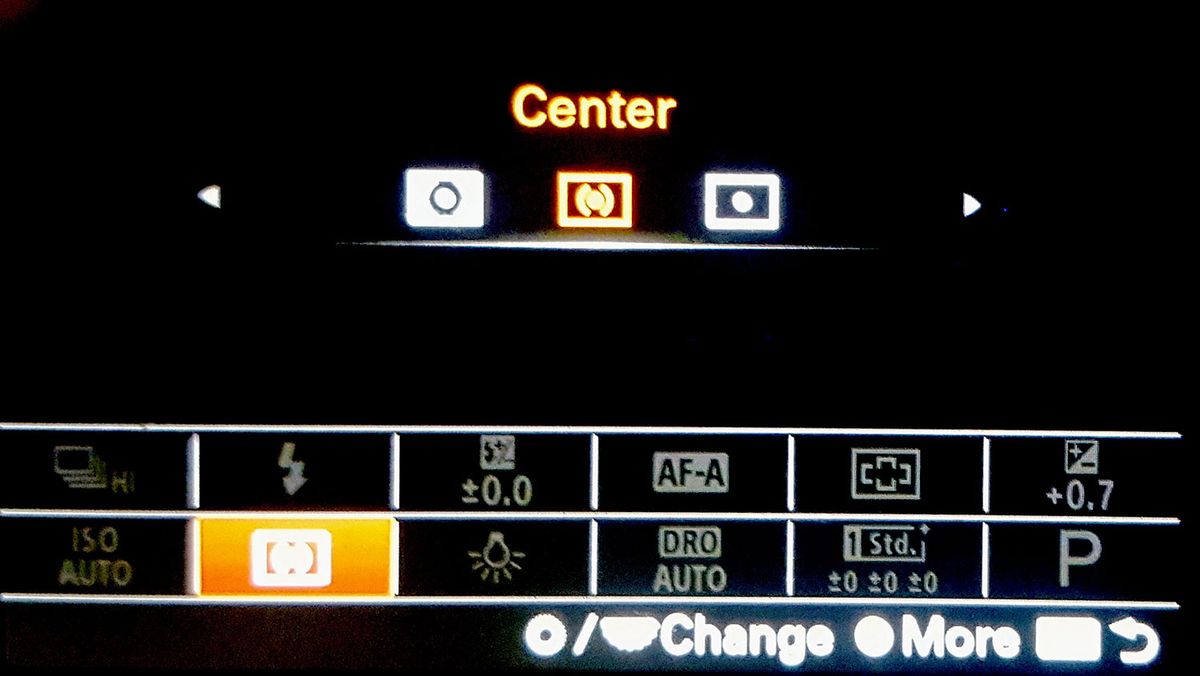
(Image credit:Sean Captain) 測光モードにアクセスするには、リア画面の右側にあるFnボタンを押し、クリックホイールを使用して三つの測光モードアイコンのいずれかを示すボックスを強調表示します。 Enterボタンを押し、ホイールを左または右に回転させてモードをスクロールします(もう一度Enterキーを押して選択します)。
露出補正
極端な照明(非常に暗い領域と非常に明るい領域の両方を持つシーンなど)は、露出モードを微調整しても、カメラを混乱させる可能性が 手動で撮影するのではなく(大きな痛み)、露出補正を使用してカメラの自動露出を上書きして、結果をわずかに明るくしたり暗くしたりすることがでp>
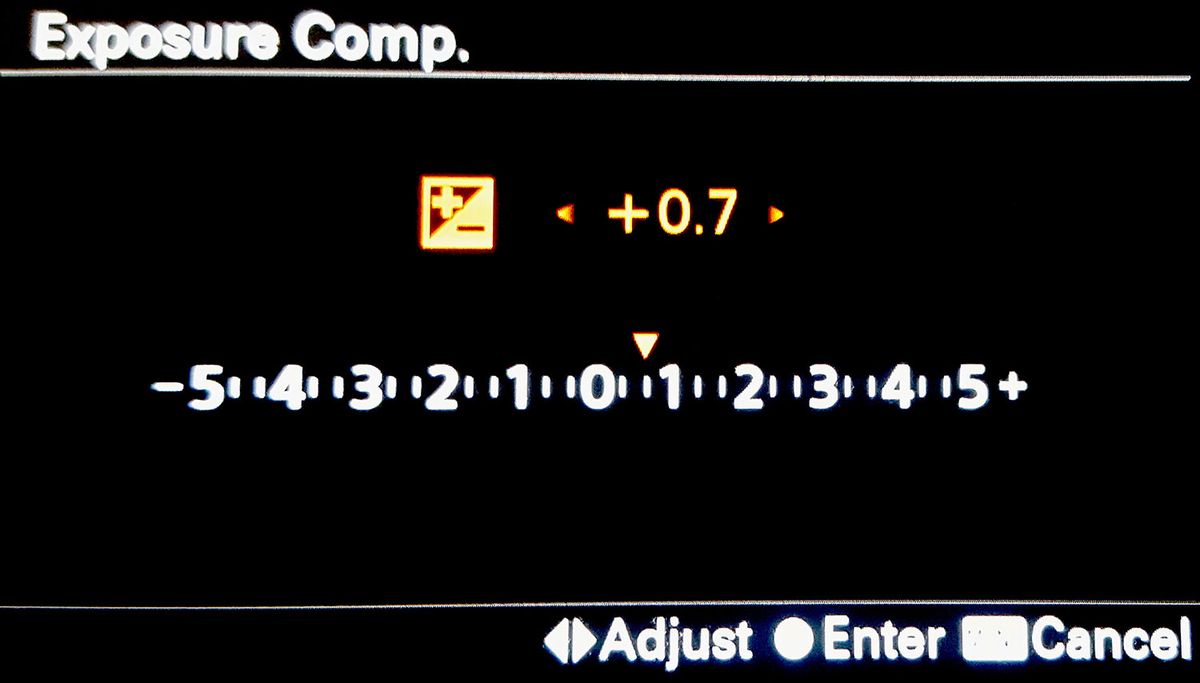
(画像クレジット: Sean Captain) コントロールにアクセスするには、コントロールホイールの底を押して-5から5+(EV、露出値と呼ばれる)の範囲のスケールを明らかにし、ホイールを回転させて画像を暗くする(左にスクロールする)か、明るくする(右にスクロールする)。 スケール上の巨大な範囲にもかかわらず、0.7以上(二つのクリック)左または右に行くことは、通常はあまりにも多くです。
色を調整するにはどうすればよいですか?良い色への最初のステップは、a6300またはa6000ができるすべての色相をキャプチャしていることを確認することです。
良い色の最初のステップは、a6300またはa6000ができるすべての色相をキャプチャしていることを確認することです。 これを行うには、メニューに移動します>>6、色空間までスクロールし、設定をsRGBからAdobeRGBに変更します。 ただし、多くのプリンタが余分な色を適切に解釈できないため、写真を印刷する予定の場合は、AdobeRGBに切り替えたくない場合があります。p>
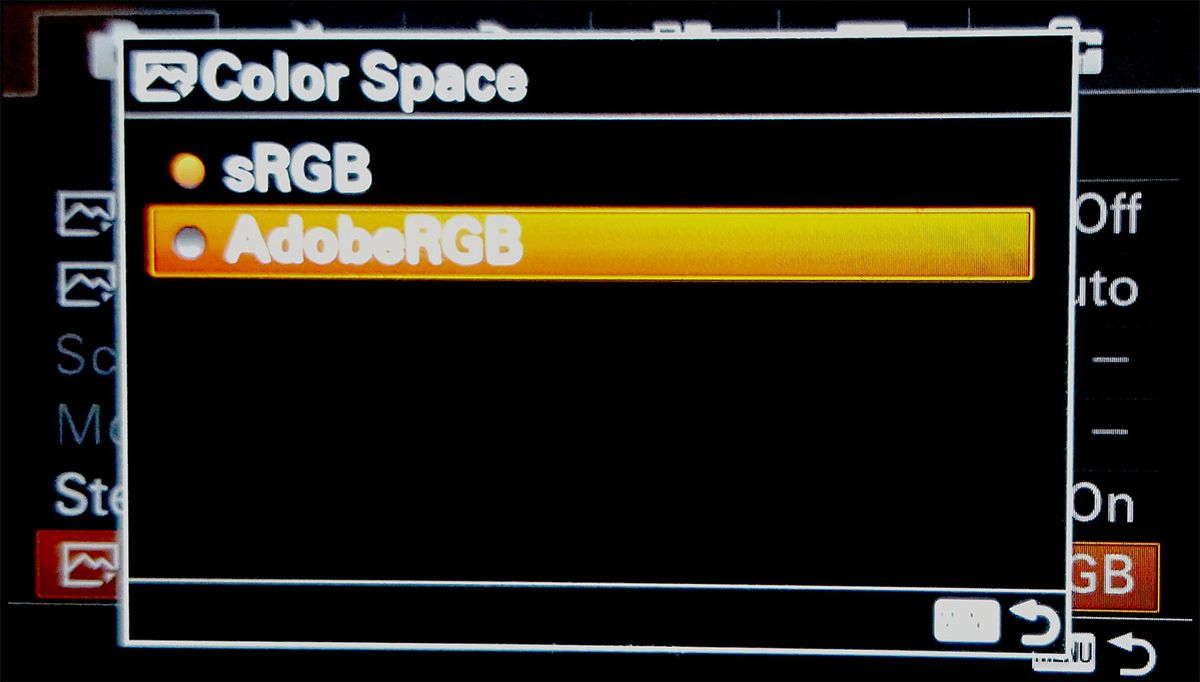
(Image credit:Sean Captain) 上記のシーンモードを使用して色の強度を制御できます。 ホワイトバランスコントロールを使用してカラーキャストを調整することもできます。 デフォルトの自動ホワイトバランス(AWB)では、カメラは被写体に落ちる光の色(または色)を判断し、極端な色の効果を削除します。 たとえば、カメラは薄暗い電球の下で撮影された画像を赤色にしないようにしますが、オレンジ色の輝きを少し保持することがあります。p>

(画像クレジット:蛍光灯の下での被写体の自動ホワイトバランス。 CREDIT:Sean Captain) AWBがトリックをしていない場合は、特定の条件のプリセットを選択できます。 このコントロールにアクセスするには、Fnキーを押し、コントロールホイールを使用してAWBを表示する四角形に移動します。 中央のボタンを押してから、画面の左側に表示される一連のアイコンを上下にスクロールします。p>
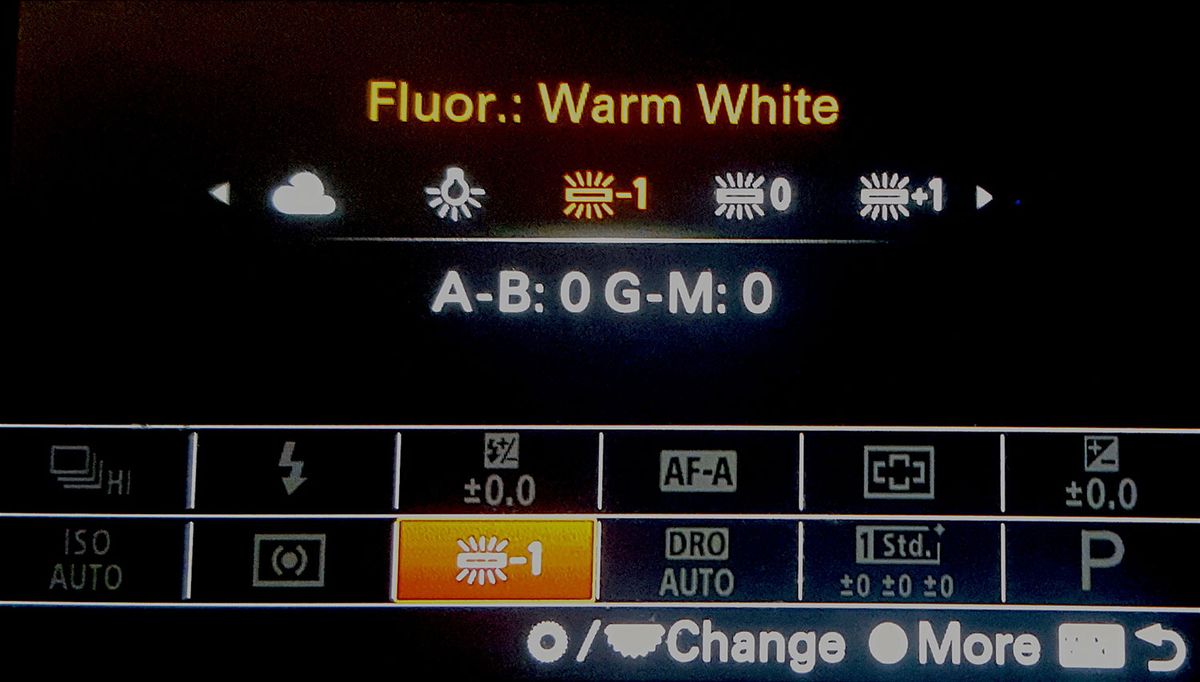
(Image credit:Sean Captain) あなたが一つを強調表示すると、画面は写真が出てくる方法をプレビューします。 いくつかの有用な照明プリセットは、白熱灯(伝統的な電球)と蛍光灯の四つのタイプです。p>

(画像クレジット:クールホワイトプリセットを使用して同じショット。 Credit:Sean Captain) 二つの高度なオプションを使用すると、手動でホワイトバランスを微調整することができますが、彼らは右に取得するのはかな良いビデオをキャプチャするにはどうすればよいですか?
ソニーはカメラのビデオ性能に多くの投資をしており、a6300とa6000も例外ではありません。 しかし、それはまた、カジュアルなビデオクリップを撮影することが困難になります。 たとえば、a6000は、他のほとんどのカメラや携帯電話が使用するMP4形式ではなく、大きなファイルを生成するAVCHDと呼ばれるハイエンド形式で1920x1080HD (A6300は4Kビデオをキャプチャできますが、AVCHD形式でのみキャプチャできます。)幸いなことに、ほとんどの基本的なビデオ編集プログラムは、簡単にオンライン投稿のためのMP4にAVCHDを変換することができます。p>
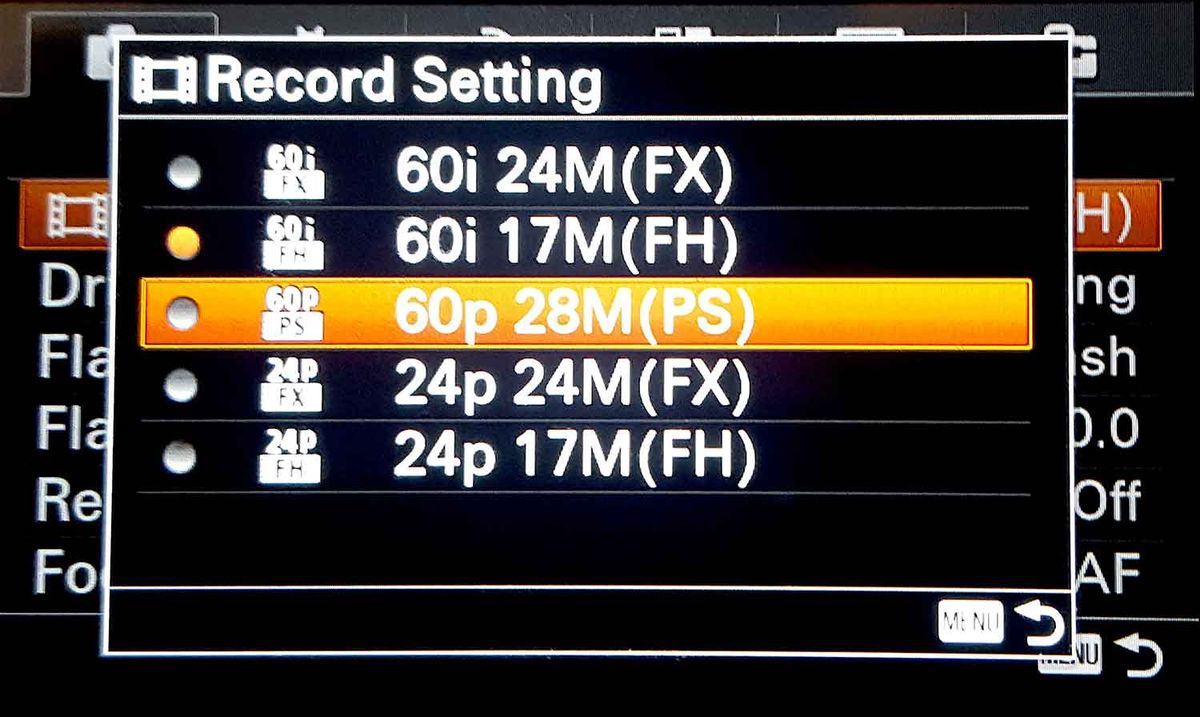
(Image credit:Sean Captain) ほとんどの場合、HDビデオはたくさんあります。 ビデオを撮影する最初のステップは、カメラをデフォルトの1080i解像度から1080p(MENU>Camera>>Record Setting)、60p28M(PS)。これを行うと、ビデオをDVDに録画できないという愚かな警告が表示されます。 それを無視するには、OKを押します。 1080p設定は良い細部を提供し、自然な流動率の動きを表示する。a6300およびa6000は、ほとんどの映画で使用されるフレームレートである24p24M(FX)とラベルされた24fpsで記録することもできます。 これは、より映画的な品質を持っており、それはまた、非常に低い光の中で撮影するための良い選択です。 60fpsから24fpsに行くことはより速いシャッター速度を可能にします。
写真の撮影で行ったのと同じ調整がビデオにも適用されます。
たとえば、絞りを開いてビデオに浅い被写界深度を作成したり、白黒で撮影したりすることができます。
a6300とa6000はすぐに使えるカメラですが、もう少しお金を惜しまなければ、いくつかの追加は価値があります。 すべてのミラーレスカメラと同様に、バッテリ寿命はデジタル一眼レフのよりもはるかに低いです。 それは約400ショットのために評価されていますが、それはあなたが(携帯電話に画像を転送するために)フラッシュやWi-Fiを使用している場合は、画面 ビデオはまた、パワー豚です。 余分なソニー NP FW50リチウムイオンバッテリーは約sells50のために販売しています。 (第三者電池はより少しのために販売しますが、私達は性能か安全のためにそれらをテストしませんでした。)BC-TRW W外部充電器を約30ドルで入手すると、充電器に1つ、カメラに1つずつ、両方の電池を一度に補充することができます。
内蔵マイクはまずまずですが、高品質のオーディオをキャプチャするには、約130ドルで販売するECM-XYST1Mステレオマイク、または約100ドルで販売するECM-GZ1Mガンズームマイク(遠くの被写体用)などの外部マイクが必要です。

写真:ソニー ソニー3倍ズーム(16-50ミリメートル)キットレンズはコンパクトで、かなりシャープな画像を生成します。 このレンズの最大の制限は、最大f3.5絞りです。 より良い低照度撮影のために、Sony SEL35F18(約400ドル)、速いf1.8絞りを備えた35mmプライムレンズ(ズームなし)を入手してください。 その焦点距離は肖像画を含む打撃の広い配列に、適する。 結婚式のような屋内の集まりを撮影する予定の場合は、HVL-F32Mなどの外部フラッシュを約250ドルで購入してください。 深刻な望遠(明るい光による)の場合は、e55-210mm F4.5-6.3OSS、約350ドルで販売されている長い画像安定化ズームを入手してください。
これらの余分な物の何れかなしで、a6300およびa6000は非常に適正価格のための優秀な、時々プロレベルの結果を提供するすばらしいカメラである。 それをお楽しみください!P>
- ソニー A6000レビュー:高速で豊富な機能
- ソニー A6300レビュー:プロ価値のあるミラーレスカメラ
- トムのガイドのお気に入りのミラーレスカメラ今
最近のニュース

{{articleName}}
{{articleName}}
{{articleName}}
最近のニュース


カメラをアクションシーンモードに切り替えます。
カメラをアクションシーンモードに切り替えます。
カメラをアクションシーンモードに切り替えます。
カメラをアクションシーンモードに切り替えます。
カメラをアクションシーンモードに切り替えます。 モードダイヤルをSCNにし、背面のコントロールホイール内の中央ボタンを押して、ホイールを使用してランナーのアイコンをクリックします。 シャッター優先モードに切り替えることで、外観をよりよく制御できます。 ほとんど、あるいはまったく動きのないシーンでは、1/80秒(より多くの光が必要な場合は1/60)のシャッター速度は、ほとんどの動きを凍結します。 人や動物が走っているような動きの速い被写体の場合は、約1/320以上を目指してください。p>

シャッタースピードを1/40以下に遅くして、動きをぼかして速度を伝えることもできます。
どのように私は肖像画のショットを取るのですか?絞り優先モードを使用して、肖像画の外観を設定できます。 設定があなたが撮影している人にとって重要である場合—台所のシェフのように—あなたは(あなたがあなたの焦点を置く必要があります)人の顔と あなたは完全に人に重点を置きたい場合は、背景の多くをぼかすために大きな開口部(小さい数)を使用しています。p>

(画像クレジット:f/5絞り、34mm焦点距離。 クレジット: Figcaption>

a6300とa6000のエントリーレベルのズームレンズの最低絞りは、あなたの焦点が少しオフになっている場合、それはより寛容だから、f/5.6、より安全なレベルに、ぼかしの多くを提供するf/3.5からの範囲です。 お世辞ビューのために約35ミリメートルの焦点距離以上にズームを設定します。
風景写真を撮るにはどうすればよいですか?

撮影しているアイテムから遠く離れているほど、被写界深度の効果はあまり顕著ではありません。 すべてが遠くにオフになっている場合は、山脈のように、f/9の絞り設定は、シーン全体をシャープにするのに十分です(より多くの光が必要な場合はさらに フォアグラウンドでも遠くでも何かをキャプチャしたい場合は、十分な光を得ながら、できるだけ高い(小さい)絞りを押してください。 キットレンズはf/36になります。 より大きな被写界深度(約f/9から/f12)は、カメラからわずかに異なる距離にいる可能性のある人々のグループを撮影するときにも便利です。
低照度で写真を撮るにはどうすればよいですか?薄暗い条件のルールは非常に簡単です:できるだけ多くの光を取得します。 それはあなたの前景を圧倒し、非常に暗い背景を残す傾向があるので、多くの場合、内蔵のフラッシュは、これを行うための最良の方法ではありません- A6000とa6300は、より強力で、より良い調整可能なフラッシュ(だけでなく、マイク)を受け入れるために上にマルチインターフェーススロットを持っています。 その代わりに、非常に大きな(小さな数の)最大絞りを持つレンズが必要です。基本的なa6000/a6300キットレンズは、f/3.5の最大開口部を備えており、低照度には理想的ではありません。 手頃な価格のソニーのレンズは、f/1.8と同じくらい低くなります—f数のそれぞれの半分は光の摂取量の倍増を表しているので、大きな違いです。 速度によって参照されるレンズを聞くかもしれません。 より大きな開口部を持つレンズは、より速いシャッター速度を使用しても同じレベルの露出を得ることができるので、より速く呼ばれます。
レンズの内蔵の手ぶれ補正は、ハンドジッターに役立ち、あなたはポストのようなものに寄りかかって自p>
レンズの内蔵の手ぶれ補正は、ハンドジッターに役立ち、あなたはポストのようなものに寄りかかって自p>
あなたの次のツールは、実際には、シャッタースピード(光の露出の期間)です。 経験則は1/60秒以上で撮影することですが、必要に応じて低くすることができます。 キットレンズの作り付けのイメージ安定は手のジッターと助け、ポストまたは家具のような何かに傾いてあなた自身を安定させることができます。 また、あなたの顔までカメラを保持することができます(カメラは偉大な電子ファインダーを持っているので、簡単に)、あなたの息を保持します。 最後のトリックは、バーストモードにカメラを設定することです。 連続して5、8、または11ショットを取得すると、1つが安定する可能性が高くなります。より:デジタル一眼レフ対ミラーレスカメラ:あなたのために優れていますか?
詳細はこちら
遅いシャッター速度は、あなたの被写体がステージ上のパフォーマーなど、多くの周りを移動している場合はあまり役に立ちません。 ISOを上げると、より高いシャッタースピードを使用することができます(最大3,200はa6000のためのまずまずの品質をもたらします)。 あなたは正しい結果を得るためにシャッタースピードとISOのバランスで遊ぶ必要があるかもしれませんが、最良の計画は、より速いレンズに投資するこP>
フラッシュを使うには?
フラッシュを使うにはどうすればよいですか?上記のトリックがうまくいかない場合は、最後のオプションはフラッシュを使用することです。
フラッシュをポップアップするには、カメラの上部背面にある稲妻のアイコンを持っているボタンを押してください。 光があなたの被写体に圧倒されている場合は、より少ない光を爆破するために(あなたの指でそれを保持)フラッシュバックを傾けることができます。 低い、薄い色の天井の下にあれば、この方法はまたあなたの主題により柔らかいライトを跳ねます。p>

フラッシュは、実際には強い影の明るい照明で最適に動作します。 A6300とa6000は、目ができる明るいから暗い(ダイナミックレンジと呼ばれる)範囲をキャプチャすることはできません(ほとんどのカメラもできません)。 明るい空に立っている人の顔はあなたにはうまく見えるかもしれませんが、写真には影が出てきます。p>

この場合、flashを使用すると、実際のシーンがどのように見えるかをよりよくシミュレートするために顔を明るくします。
適切な露出のために光を測定するにはどうすればよいですか?
3つの測光モードがあります:

パター

Center emphasizes the middle portion of the frame.

Spot emphasizes a very small area at the very center.

パターンが最も安全な方法です。 スポットライトで照らされたステージ上の歌手のように、シーンが照明に大きく変化する場合は、センターまたはスポットが優れています。
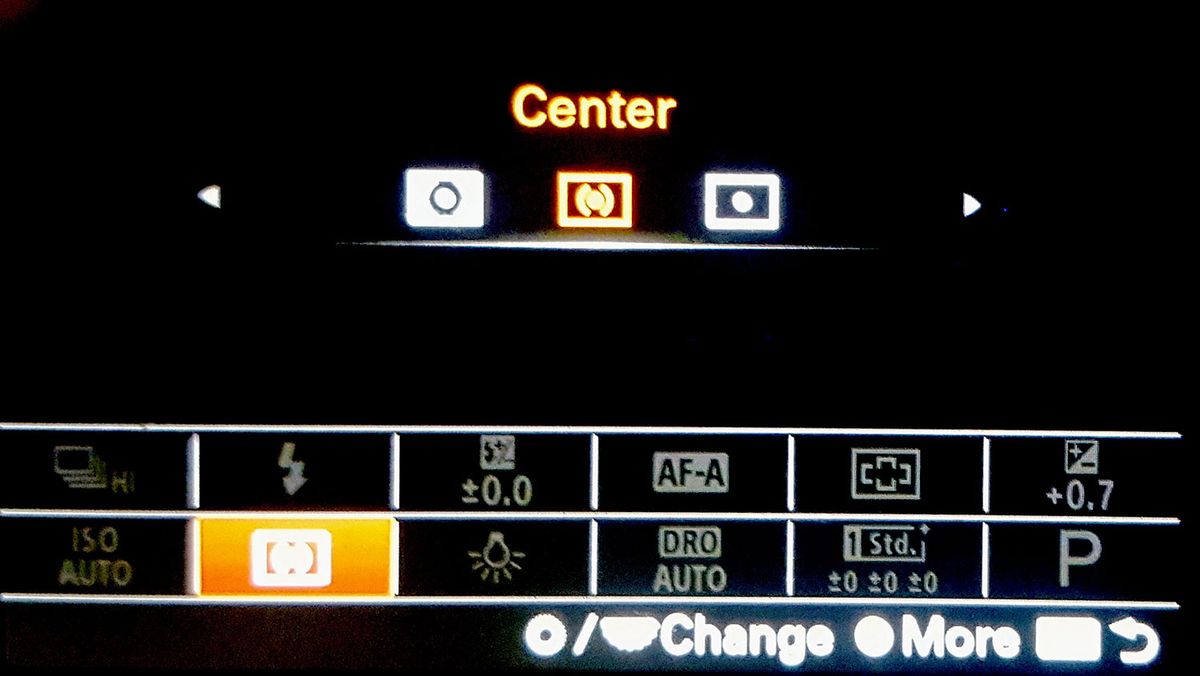
測光モードにアクセスするには、リア画面の右側にあるFnボタンを押し、クリックホイールを使用して三つの測光モードアイコンのいずれかを示すボックスを強調表示します。 Enterボタンを押し、ホイールを左または右に回転させてモードをスクロールします(もう一度Enterキーを押して選択します)。
露出補正
極端な照明(非常に暗い領域と非常に明るい領域の両方を持つシーンなど)は、露出モードを微調整しても、カメラを混乱させる可能性が 手動で撮影するのではなく(大きな痛み)、露出補正を使用してカメラの自動露出を上書きして、結果をわずかに明るくしたり暗くしたりすることがでp>
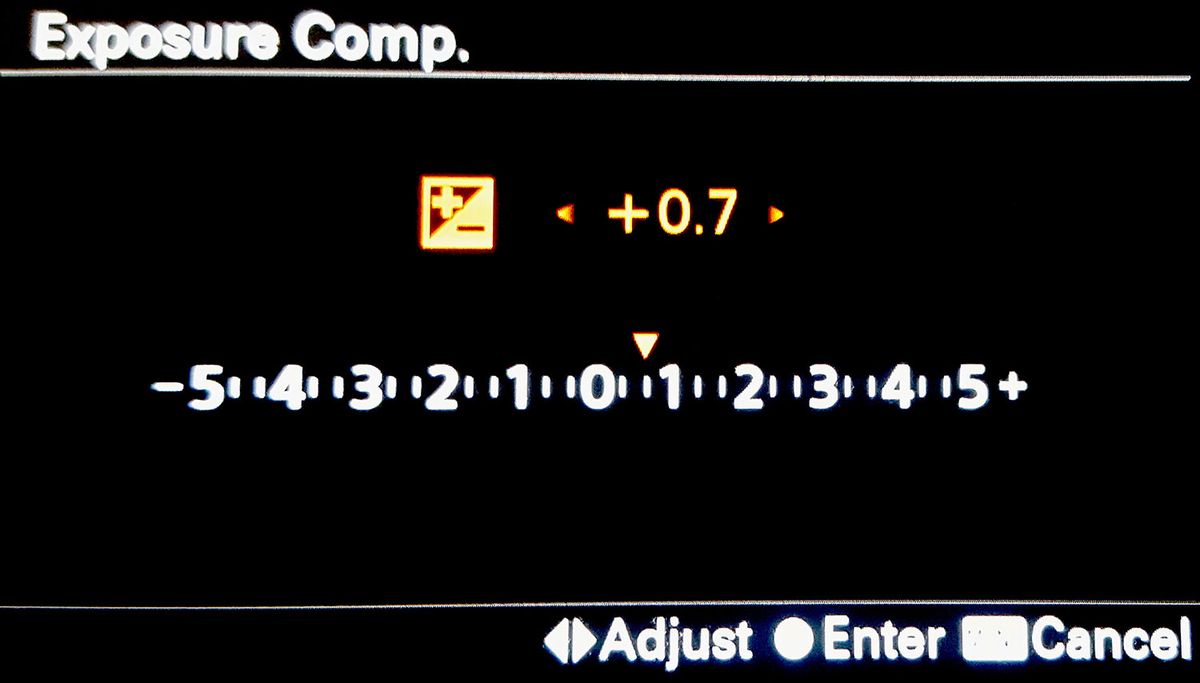
コントロールにアクセスするには、コントロールホイールの底を押して-5から5+(EV、露出値と呼ばれる)の範囲のスケールを明らかにし、ホイールを回転させて画像を暗くする(左にスクロールする)か、明るくする(右にスクロールする)。 スケール上の巨大な範囲にもかかわらず、0.7以上(二つのクリック)左または右に行くことは、通常はあまりにも多くです。
色を調整するにはどうすればよいですか?良い色への最初のステップは、a6300またはa6000ができるすべての色相をキャプチャしていることを確認することです。
良い色の最初のステップは、a6300またはa6000ができるすべての色相をキャプチャしていることを確認することです。 これを行うには、メニューに移動します>>6、色空間までスクロールし、設定をsRGBからAdobeRGBに変更します。 ただし、多くのプリンタが余分な色を適切に解釈できないため、写真を印刷する予定の場合は、AdobeRGBに切り替えたくない場合があります。p>
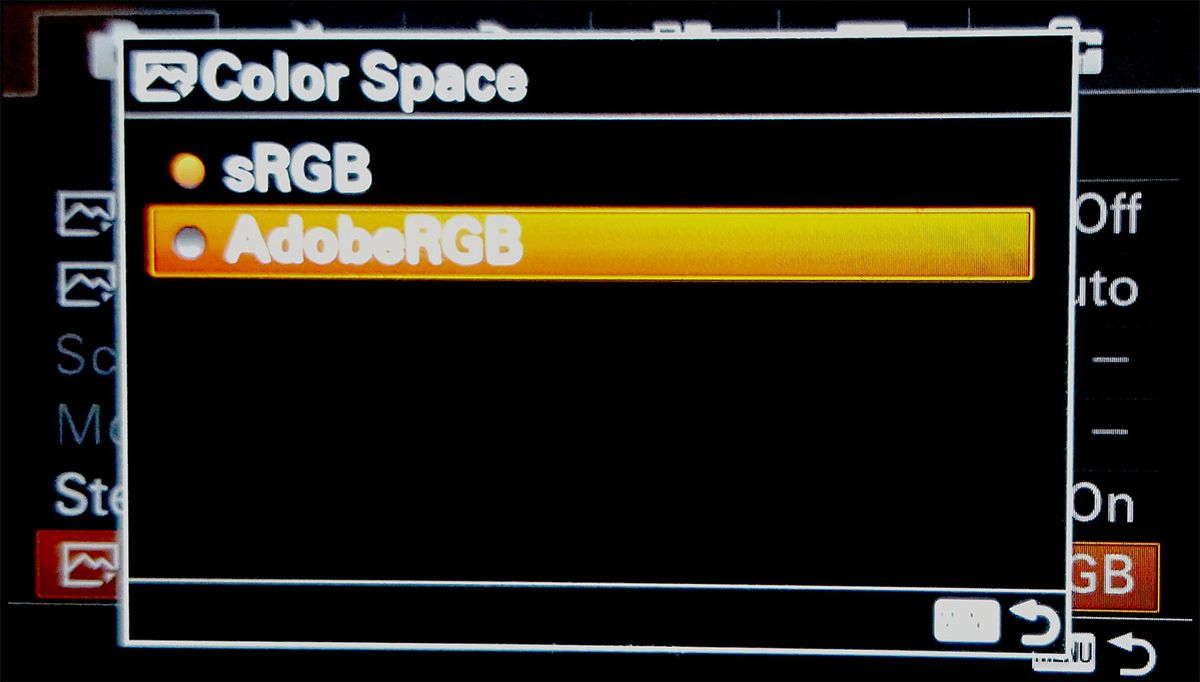
上記のシーンモードを使用して色の強度を制御できます。 ホワイトバランスコントロールを使用してカラーキャストを調整することもできます。 デフォルトの自動ホワイトバランス(AWB)では、カメラは被写体に落ちる光の色(または色)を判断し、極端な色の効果を削除します。 たとえば、カメラは薄暗い電球の下で撮影された画像を赤色にしないようにしますが、オレンジ色の輝きを少し保持することがあります。p>

AWBがトリックをしていない場合は、特定の条件のプリセットを選択できます。 このコントロールにアクセスするには、Fnキーを押し、コントロールホイールを使用してAWBを表示する四角形に移動します。 中央のボタンを押してから、画面の左側に表示される一連のアイコンを上下にスクロールします。p>
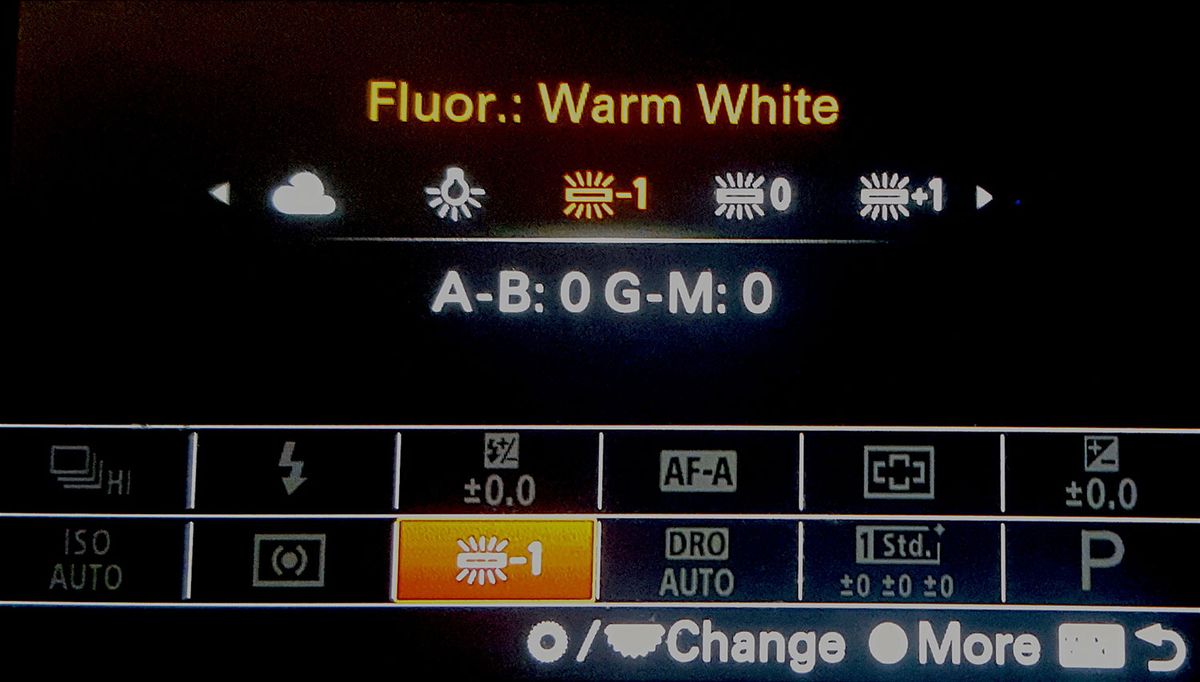
あなたが一つを強調表示すると、画面は写真が出てくる方法をプレビューします。 いくつかの有用な照明プリセットは、白熱灯(伝統的な電球)と蛍光灯の四つのタイプです。p>

二つの高度なオプションを使用すると、手動でホワイトバランスを微調整することができますが、彼らは右に取得するのはかな良いビデオをキャプチャするにはどうすればよいですか?
ソニーはカメラのビデオ性能に多くの投資をしており、a6300とa6000も例外ではありません。 しかし、それはまた、カジュアルなビデオクリップを撮影することが困難になります。 たとえば、a6000は、他のほとんどのカメラや携帯電話が使用するMP4形式ではなく、大きなファイルを生成するAVCHDと呼ばれるハイエンド形式で1920x1080HD (A6300は4Kビデオをキャプチャできますが、AVCHD形式でのみキャプチャできます。)幸いなことに、ほとんどの基本的なビデオ編集プログラムは、簡単にオンライン投稿のためのMP4にAVCHDを変換することができます。p>
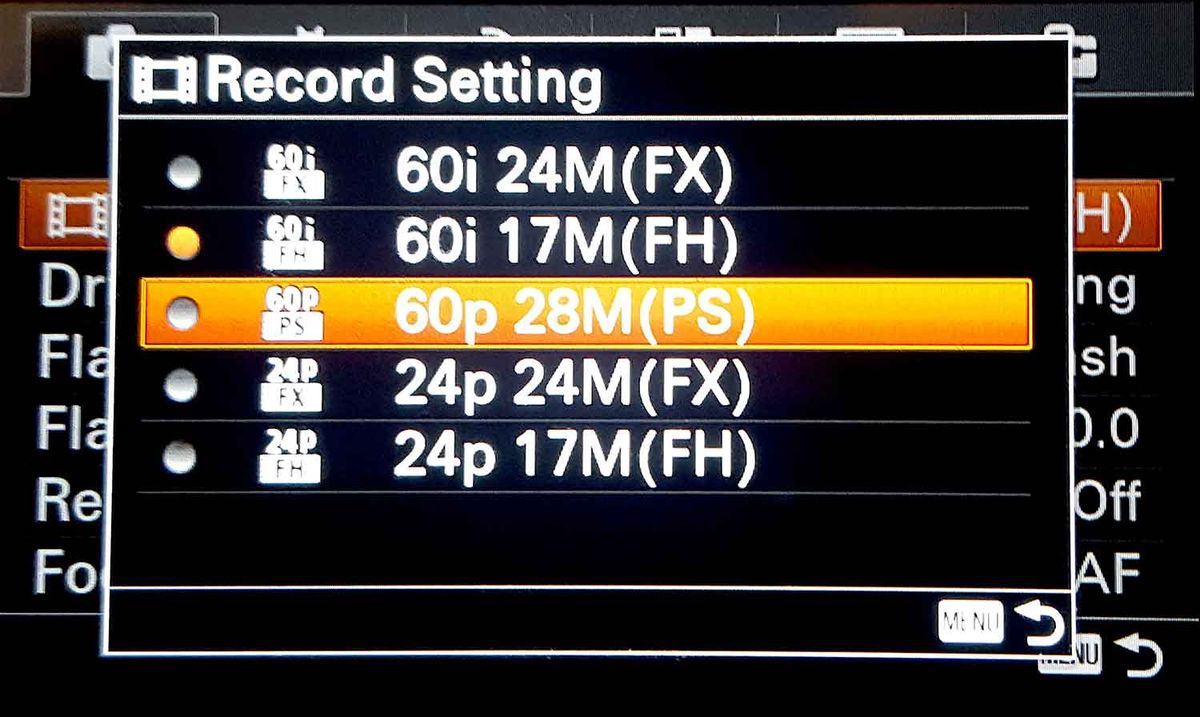
ほとんどの場合、HDビデオはたくさんあります。 ビデオを撮影する最初のステップは、カメラをデフォルトの1080i解像度から1080p(MENU>Camera>>Record Setting)、60p28M(PS)。これを行うと、ビデオをDVDに録画できないという愚かな警告が表示されます。 それを無視するには、OKを押します。 1080p設定は良い細部を提供し、自然な流動率の動きを表示する。a6300およびa6000は、ほとんどの映画で使用されるフレームレートである24p24M(FX)とラベルされた24fpsで記録することもできます。 これは、より映画的な品質を持っており、それはまた、非常に低い光の中で撮影するための良い選択です。 60fpsから24fpsに行くことはより速いシャッター速度を可能にします。
写真の撮影で行ったのと同じ調整がビデオにも適用されます。
たとえば、絞りを開いてビデオに浅い被写界深度を作成したり、白黒で撮影したりすることができます。
a6300とa6000はすぐに使えるカメラですが、もう少しお金を惜しまなければ、いくつかの追加は価値があります。 すべてのミラーレスカメラと同様に、バッテリ寿命はデジタル一眼レフのよりもはるかに低いです。 それは約400ショットのために評価されていますが、それはあなたが(携帯電話に画像を転送するために)フラッシュやWi-Fiを使用している場合は、画面 ビデオはまた、パワー豚です。 余分なソニー NP FW50リチウムイオンバッテリーは約sells50のために販売しています。 (第三者電池はより少しのために販売しますが、私達は性能か安全のためにそれらをテストしませんでした。)BC-TRW W外部充電器を約30ドルで入手すると、充電器に1つ、カメラに1つずつ、両方の電池を一度に補充することができます。
内蔵マイクはまずまずですが、高品質のオーディオをキャプチャするには、約130ドルで販売するECM-XYST1Mステレオマイク、または約100ドルで販売するECM-GZ1Mガンズームマイク(遠くの被写体用)などの外部マイクが必要です。

ソニー3倍ズーム(16-50ミリメートル)キットレンズはコンパクトで、かなりシャープな画像を生成します。 このレンズの最大の制限は、最大f3.5絞りです。 より良い低照度撮影のために、Sony SEL35F18(約400ドル)、速いf1.8絞りを備えた35mmプライムレンズ(ズームなし)を入手してください。 その焦点距離は肖像画を含む打撃の広い配列に、適する。 結婚式のような屋内の集まりを撮影する予定の場合は、HVL-F32Mなどの外部フラッシュを約250ドルで購入してください。 深刻な望遠(明るい光による)の場合は、e55-210mm F4.5-6.3OSS、約350ドルで販売されている長い画像安定化ズームを入手してください。
これらの余分な物の何れかなしで、a6300およびa6000は非常に適正価格のための優秀な、時々プロレベルの結果を提供するすばらしいカメラである。 それをお楽しみください!P>
- ソニー A6000レビュー:高速で豊富な機能
- ソニー A6300レビュー:プロ価値のあるミラーレスカメラ
- トムのガイドのお気に入りのミラーレスカメラ今
最近のニュース
最近のニュース